MJPEG와 AVI는 널리 사용되는 두 가지 비디오 형식으로 각각 고유한 특성과 호환성을 가지고 있습니다. MJPEG(Motion JPEG) 파일이 있지만 AVI(Audio Video Interleave) 형식이 필요한 경우 변환 프로세스를 어떻게 진행해야 할지 궁금할 수 있습니다.
이 기사에서는 변환 과정을 안내합니다. MJPEG를 AVI로, 형식 간에 원활하게 전환하고 다양한 장치와 소프트웨어에서 비디오를 즐길 수 있습니다. 이제 간단한 것부터 살펴보겠습니다. 파일을 변환하는 효과적인 방법 MJPEG에서 AVI로 변환하는 것과 같습니다.
내용 : 1부. 품질 저하 없이 MJPEG 파일을 AVI로 변환하려면 어떻게 해야 합니까?2부. MJPEG를 AVI 형식으로 변환하는 온라인 및 무료 도구3부. MJPEG와 AVI의 차이점은 무엇입니까?4부. 결론
1부. 품질 저하 없이 MJPEG 파일을 AVI로 변환하려면 어떻게 해야 합니까?
비디오 품질을 손상시키지 않고 AVI 형식으로 변환해야 하는 MJPEG 파일이 있는 경우 이 작업을 수행하는 데 도움이 될 수 있는 여러 가지 도구가 있습니다. 이러한 신뢰할 수 있는 솔루션 중 하나는 iMyMac Video Converter입니다. 사용자 친화적인 인터페이스와 강력한 변환 기능을 갖춘 이 소프트웨어는 원본 비디오 품질을 유지하면서 MJPEG 파일을 AVI 형식으로 변환하는 효율적이고 간단한 방법을 제공합니다.
iMyMac Video Converter는 MJPEG 및 AVI를 포함한 광범위한 비디오 형식을 지원하는 다목적 도구입니다. 고급 변환 알고리즘을 활용하여 결과 AVI 파일이 원본 MJPEG 파일과 동일한 선명도와 해상도를 유지하도록 합니다. 또한 이 소프트웨어는 다양한 사용자 정의 옵션을 제공하므로 해상도와 같은 설정을 조정할 수 있습니다. 프레임 레이트, 그리고 귀하의 선호도에 따라 비트레이트를 선택하세요.
다음은 iMyMac Video Converter를 사용하여 MJPEG를 AVI로 변환하는 방법에 대한 단계별 가이드입니다:
- 공식 iMyMac 웹사이트(https://www.imymac.com/video-converter). 화면의 지시에 따라 컴퓨터에 설치하십시오.
- iMyMac Video Converter를 실행하고 "변환을 시작하려면 여기에 파일을 추가하거나 드래그하세요" 옵션을 선택하여 변환하려는 로컬 저장소의 MJPEG 파일을 추가하고 앱으로 가져옵니다.
- 왼쪽 상단에서 "형식 변환" 섹션을 클릭하고 원하는 출력 형식으로 AVI를 선택합니다. 필요한 경우 배경음악, 자막 등 추가 옵션을 변경할 수도 있습니다.
- "저장"을 클릭한 다음 변환된 AVI 파일의 대상 폴더를 선택합니다.
- 옵션을 지정하고 대상 폴더를 선택한 후 "내보내기" 버튼을 클릭하여 MJPEG에서 AVI로의 변환을 시작하세요. 프로그램은 원본 품질을 그대로 유지하면서 파일 변환을 시작합니다.

요약하자면, iMyMac Video Converter는 품질 저하 없이 MJPEG 파일을 AVI 형식으로 효율적으로 변환하는 신뢰할 수 있는 응용 프로그램입니다. MJPEG 파일을 AVI 또는 MP4와 같은 다른 파일로 위에 표시된 절차에 따라 다양한 장치 및 응용 프로그램에서 완벽한 비디오 재생을 즐기십시오.
2부. MJPEG를 AVI 형식으로 변환하는 온라인 및 무료 도구
iMyMac Video Converter와 같은 프리미엄 소프트웨어는 MJPEG를 AVI로 변환하기 위한 포괄적인 솔루션을 제공하지만 작업을 완료할 수 있는 무료 온라인 도구도 있습니다. 이 섹션에서는 MJPEG 파일을 AVI 형식으로 빠르고 쉽게 변환할 수 있는 몇 가지 인기 있는 온라인 플랫폼을 소개합니다.
Convertio.co
Convertio.co는 문서, 이미지, 스프레드시트, 전자책, 아카이브, 프리젠테이션, 오디오 및 비디오를 포함하여 309개 이상의 다양한 파일 형식을 지원하는 무료 온라인 파일 변환기입니다. 소프트웨어를 설치하지 않고도 파일을 변환하는 데 사용할 수 있는 간단하고 사용하기 쉬운 도구입니다.
Convertio.co를 사용하려면 변환하려는 파일을 업로드하고 변환하려는 형식을 선택하기만 하면 됩니다. 변환 프로세스가 즉시 시작되며 변환된 파일은 완료되면 다운로드할 수 있습니다.
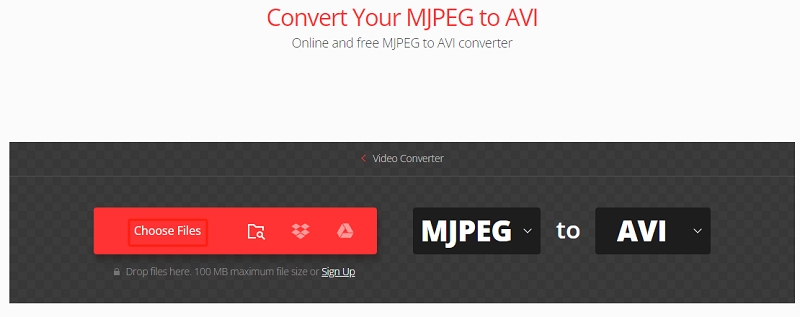
Convertio.co의 일부 기능은 다음과 같습니다.
- 309개 이상의 다양한 파일 형식 지원
- 간단하고 사용하기 쉬운
- 소프트웨어 설치가 필요하지 않습니다.
- 빠른 변환 속도
- 안전하고 신뢰할 수있는
Convertio.co는 다양한 목적으로 파일을 변환할 수 있는 훌륭한 도구입니다. 예를 들어, 이를 사용하여 Word 문서 모든 장치에서 열 수 있도록 PDF로 변환하거나, 웹사이트에서 사용할 수 있도록 이미지를 다른 형식으로 변환할 수 있습니다. Convertio.co는 정기적으로 파일을 변환해야 하는 모든 사람에게 탁월한 선택인 무료이며 사용하기 쉬운 파일 변환기입니다.
OnlineConvertFree.com
Onlineconvertfree.com은 MJPEG 및 AVI를 포함한 광범위한 파일 형식을 지원하는 다목적 온라인 변환 플랫폼입니다. 사용자 친화적인 인터페이스를 제공하고 소프트웨어 설치가 필요하지 않아 이동 중에도 편리하게 변환할 수 있습니다. Onlineconvertfree.com을 사용하여 MJPEG를 AVI로 변환하는 방법은 다음과 같습니다.
- Onlineconvertfree.com을 방문하세요. 선호하는 웹 브라우저를 사용하여 Onlineconvertfree.com 웹사이트로 이동하세요.
- MJPEG 파일을 업로드하세요. "파일 선택" 버튼을 클릭하고 컴퓨터에서 변환하려는 MJPEG 파일을 선택하세요. 또는 파일을 지정된 영역으로 끌어서 놓을 수도 있습니다.
- 출력 형식으로 AVI를 선택합니다. "변환 대상" 드롭다운 메뉴에서 원하는 출력 형식으로 AVI를 선택합니다.
- 변환을 시작합니다. 변환 프로세스를 시작하려면 "변환"버튼을 클릭하십시오. 웹사이트는 MJPEG 파일을 처리하고 변환된 AVI 파일이 준비되면 다운로드 링크를 제공합니다.
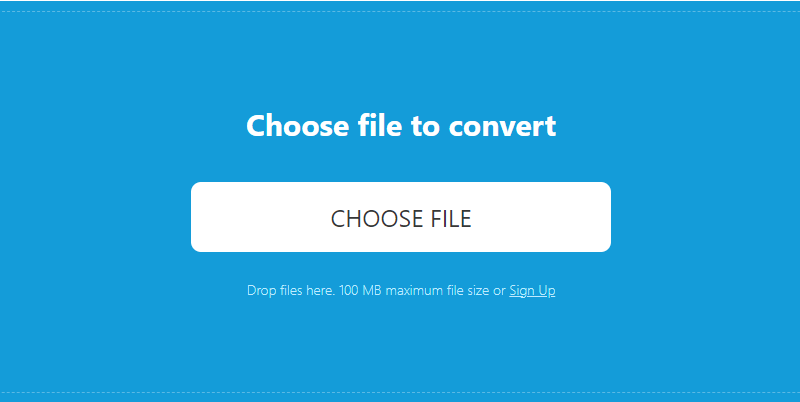
VideoConverter.com
VideoConverter.com은 비디오를 MP4, AVI, MPEG, FLV, 3GP, MKV, h264 또는 h265를 포함한 다양한 형식으로 변환할 수 있는 무료 온라인 비디오 변환기입니다. 비디오 파일을 변환하는 웹 앱으로, 브라우저에서 바로 비디오 형식, 해상도 또는 크기를 변경할 수 있습니다.
VideoConverter.com에 대한 추가 세부정보는 다음과 같습니다.
- VideoConverter.com은 웹 앱이므로 사용하기 위해 소프트웨어를 다운로드할 필요가 없습니다.
- MP4, AVI, MPEG, FLV, 3GP, MKV, h264 또는 h265를 포함한 광범위한 비디오 형식을 지원합니다.
- VideoConverter.com은 다양한 출력 설정을 제공하므로 변환된 파일을 필요에 맞게 사용자 정의할 수 있습니다.
- 안전하고 믿을 수 있는 서비스입니다. 귀하의 파일은 VideoConverter.com 서버에 저장되지 않으며 변환이 완료된 후 삭제됩니다.
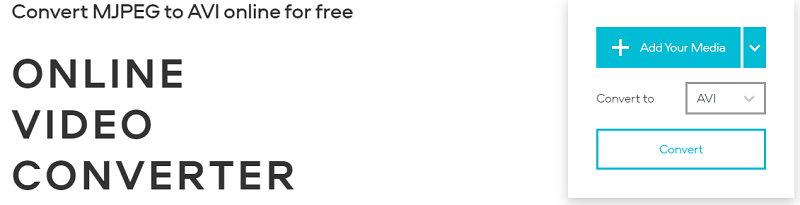
VideoConverter.com의 제한 사항은 다음과 같습니다.
- 무료 변환의 최대 파일 크기는 100MB입니다.
- 일일 무료 전환 한도는 1회입니다.
- 유료 요금제는 월 $9.95부터 시작하며 파일 크기와 일일 변환 제한을 제거합니다.
- com에서는 모든 비디오를 성공적으로 변환하지 못할 수도 있습니다.
전반적으로 VideoConverter.com은 비디오를 다양한 형식으로 변환해야 하는 모든 사람에게 훌륭한 옵션입니다. 무료로 사용할 수 있고, 사용하기 쉽고 빠릅니다. 정기적으로 비디오를 변환해야 하는 경우 파일 크기와 일일 변환 제한을 제거하는 유료 요금제를 고려할 수 있습니다.
3부. MJPEG와 AVI의 차이점은 무엇입니까?
MJPEG(Motion JPEG)와 AVI(Audio Video Interleave)는 서로 다른 용도로 사용되며 뚜렷한 특성을 지닌 두 가지 인기 있는 비디오 형식입니다. 이러한 형식 간의 차이점을 이해하면 비디오 인코딩, 호환성 및 재생과 관련하여 현명한 결정을 내리는 데 도움이 될 수 있습니다. MJPEG와 AVI의 차이점을 살펴보겠습니다.
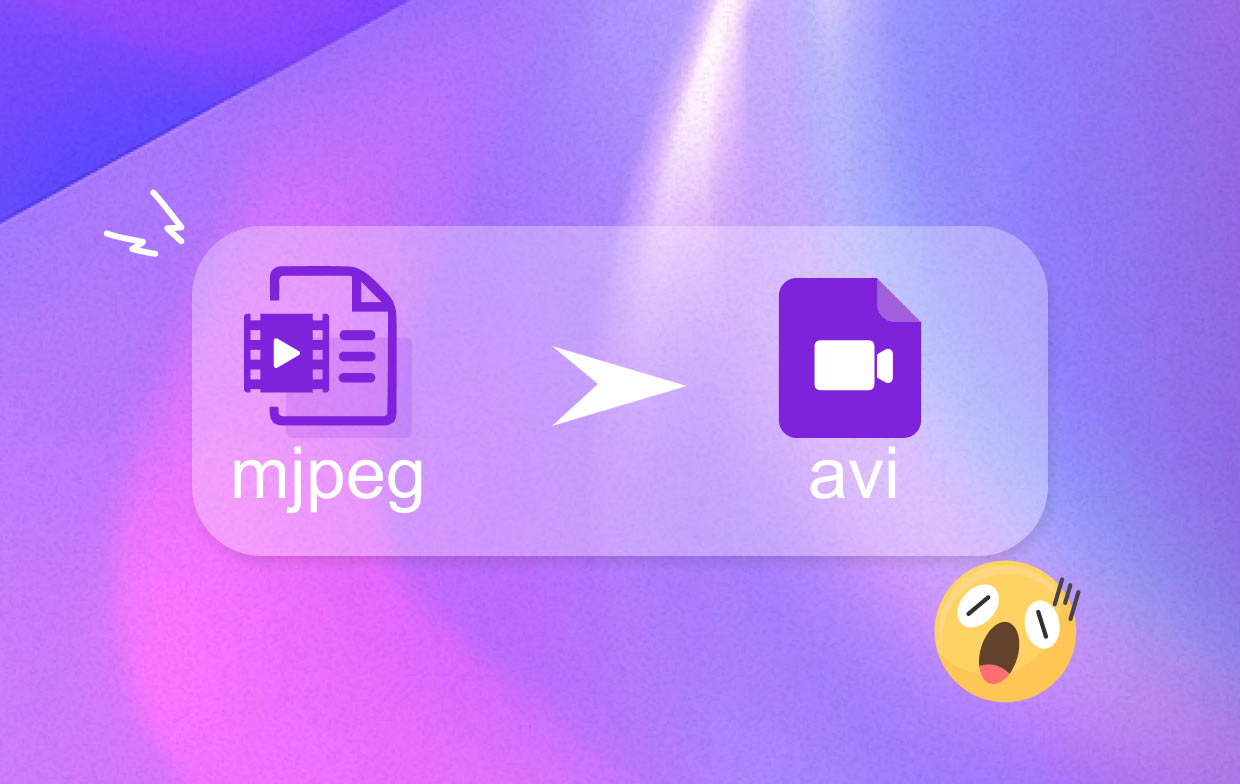
MJPEG는 개별 JPEG(Joint Photographic Experts Group) 프레임을 사용하여 비디오 시퀀스를 인코딩하는 비디오 형식입니다. 각 프레임은 독립적으로 압축되므로 파일 크기는 커지지만 이미지 품질은 높아집니다. MJPEG는 무손실 압축을 제공하므로 압축 중에 이미지 품질이 손실되지 않습니다.
AVI는 DivX, XviD, H.264 등 다양한 비디오 코덱을 압축에 사용할 수 있는 컨테이너 형식입니다. AVI 파일은 사용되는 코덱에 따라 손실 압축 방법과 무손실 압축 방법을 모두 사용할 수 있습니다. 이러한 유연성 덕분에 MJPEG에 비해 파일 크기가 더 작아질 수 있지만 선택한 코덱과 압축 설정에 따라 이미지 품질이 일부 저하될 수 있습니다.
MJPEG 파일은 일반적으로 고정된 프레임 속도로 인코딩된 일련의 개별 JPEG 이미지로 구성됩니다. 각 프레임은 독립적이고 독립적이므로 비디오 내의 특정 프레임에 쉽게 액세스하고 편집할 수 있습니다. 그러나 개별 프레임은 다른 압축 비디오 형식에 비해 파일 크기가 더 커질 수 있습니다.
AVI 파일은 추가 메타데이터는 물론 오디오 및 비디오 데이터를 포함할 수 있는 컨테이너 파일입니다. 오디오 및 비디오 데이터가 파일 전체에 걸쳐 청크로 인터리브되어 있어 구조가 더 복잡합니다. 이 구조는 오디오와 비디오 스트림 간의 동기화를 허용하고 다중 오디오 트랙 및 자막과 같은 추가 기능을 지원합니다.
4부. 결론
MJPEG를 AVI로 변환하는 다양한 방법과 도구를 살펴본 후 눈에 띄는 도구 중 하나는 iMyMac Video Converter입니다. 사용자 친화적인 인터페이스, 강력한 변환 기능 및 사용자 정의 옵션을 갖춘 포괄적인 솔루션을 제공합니다.
결론적으로, iMyMac Video Converter는 MJPEG를 AVI로 변환하는 데 적극 권장되는 도구입니다. 사용자 친화적인 인터페이스, 고품질 변환, 와이드 포맷 지원, 사용자 정의 옵션, 추가 기능 및 안정성을 통해 비디오 파일 변환을 원하는 모든 사람에게 탁월한 선택이 됩니다. 초보 사용자이든 숙련된 전문가이든 iMyMac Video Converter는 비디오 변환 요구에 완벽하고 효율적인 솔루션을 제공합니다.



